Problema:
Al realizar el cambio de nombre de la base de datos AdventureWorks2019 por AdventureWorks2019 _Modificado, se intenta restaurar un backup con el nombre anterior AdventureWorks2019, en donde aparece el siguiente mensaje error.
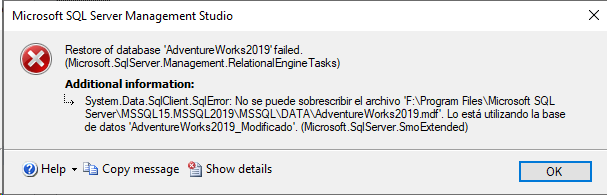
Imagen: Error al restaurar una base de datos
Solución.
Cambiar el nombre tanto lógico y físico de la base de datos AdventureWorks2019 _Modificado, posteriormente restaurar la BD original AdventureWorks2019
Paso1
Sacar un respaldo de la BD. (No realizar cambios en la BD de producción sin hacer las pruebas correspondientes)
Paso2
Ver los nombres de los archivos físicos y su ubicación.
USE AdventureWorks2019_Modificado GO SELECT file_id, name as [logical_file_name], physical_name FROM sys.database_files --También se puede utilizar lo siguiente: sp_helpdb AdventureWorks2019_Modificado

Imagen: Resultados de la consulta, ubicación de MDF y LDF
Paso3
Cambiar el estado de la base de datos en modo de usuario único y cerrar todas las conexiones.
ALTER DATABASE AdventureWorks2019_Modificado SET SINGLE_USER WITH ROLLBACK IMMEDIATE GO
Paso4
Cambiar los nombres lógicos
ALTER DATABASE AdventureWorks2019_Modificado MODIFY FILE (NAME = AdventureWorks2017, NEWNAME = AdventureWorks2019_Modificado); ALTER DATABASE AdventureWorks2019_Modificado MODIFY FILE (NAME = AdventureWorks2017_log, NEWNAME = AdventureWorks2019_Modificado_log);
Paso5
Cambiar los nombres físicos y la ruta de ubicación de los archivos
ALTER DATABASE AdventureWorks2019_Modificado MODIFY FILE (NAME = 'AdventureWorks2019_Modificado', FILENAME = 'F:\Program Files\Microsoft SQL Server\MSSQL15.MSSQL2019\MSSQL\DATA\AdventureWorks2019_Modificado.mdf'); ALTER DATABASE AdventureWorks2019_Modificado MODIFY FILE (NAME = 'AdventureWorks2019_Modificado_log', FILENAME = 'G:\Program Files\Microsoft SQL Server\MSSQL15.MSSQL2019\MSSQL\Data\AdventureWorks2019_Modificado_log.ldf');
Paso6
En el explorador de Windows, ir a la ubicación donde se encuentran los archivos MDF y LDF y cambiar el nombre exactamente como se especificó enel punto anterior.
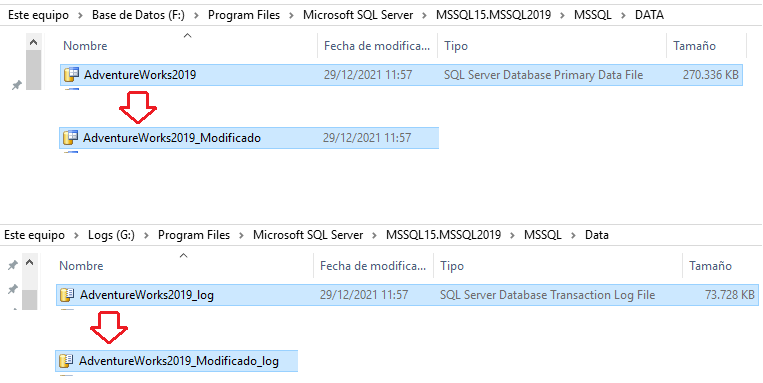
Imagen: Cambiar nombre de LDF y MDF
Paso 7
Poner en línea la BD
ALTER DATABASE AdventureWorks2019_Modificado SET OnLINE GO
Paso8
Cambiar la BD a multiuser
ALTER DATABASE AdventureWorks2019_Modificado SET MULTI_USER; GO
Verificar
USE AdventureWorks2019_Modificado SELECT file_id, name as [logical_file_name], physical_name FROM sys.database_files
Paso9.
Restaurar el backup original de la base de datos.